時間:2017-07-04 來源:互聯網 瀏覽量:
今天給大家帶來怎麼製作ps透明文字,製作透明文字的方法,讓您輕鬆解決問題。
這裏簡單的介紹如何做透明文字的效果,以及保存透明效果文字的樣式,可以應用在任何對象上,可愛的透明文字效果分享給喜歡的朋友,特別是蘿莉的朋友可以拿來做簽名,同時會介紹用PS怎麼做可愛的透明文字效果的個人簽名,首先可以看一下效果。這是一個文字變換的過程,很簡單,可以先體會一下。


首先第一步新建適當大小的畫布,例中為800*500大小,顏色為#dd69f3紫色的背景圖層,按住alt鍵雙擊背景層變成普通圖層,在執行濾鏡-雜色-添加雜色,數量為3,單色,平均分布。這樣簡單的製作一個活潑、浪漫可愛的背景做襯托。
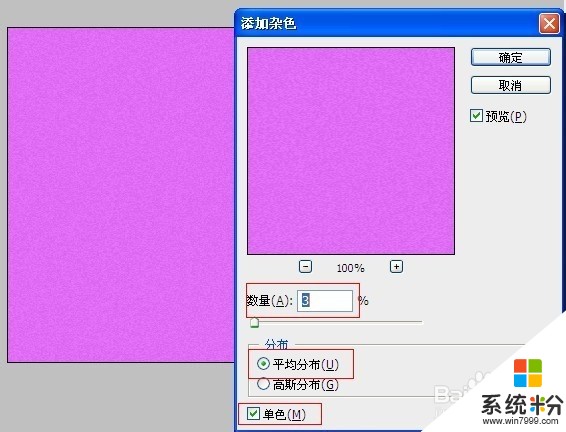
要打造出可愛的透明字,字體的選擇是很重要的,可以多方嚐試不同的字體,或者對選擇的字體做簡單的修改變形,達到自己想要的效果,例中采用的是“方正稚藝簡體”,如果有喜歡的字體,可到網上直接下載安裝至C盤FONTS下就可以使用了。例中文字130px,設置合適的大小即可,將文字顏色設置為白色。
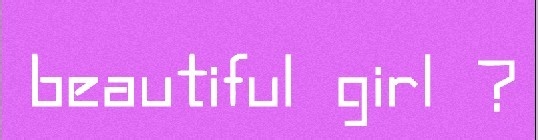
接下來就是為文字做一些圖層樣式,在PS裏麵圖層樣式是很神奇的,可以做很多的效果,做完的效果也可以保存,方便下次直接應用。首先雙擊文字圖層打開圖層樣式,勾選“投影”,不透明度80%、距離2、擴展17、大小6,其餘保持默認即可;另外在勾選“內陰影”製造內部陰影效果,不透明度66%、舉例3、大小6,其餘默認即可。


到這裏圖層樣式還沒有完成,先暫時不要點擊確認,繼續選擇“外發光”,不透明度為30%,雜色顏色選擇白色到透明的漸變,其餘保持默認;繼續選擇“斜麵和浮雕”,深度62%、大小9、高度70度、光澤等高線選擇如圖所示的等高線、陰影模式下選擇顏色加深,不透明度選擇10%
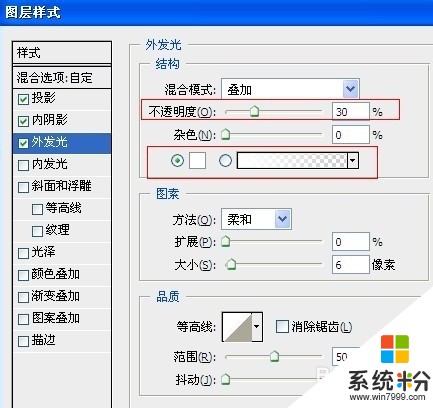
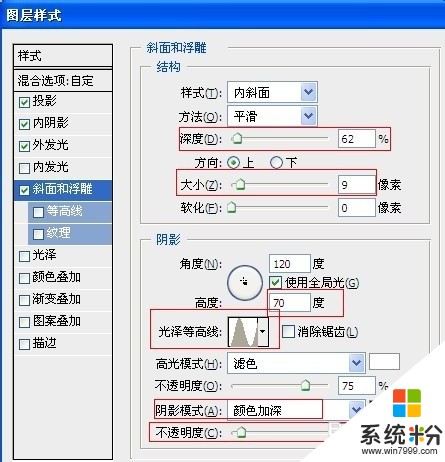
另外勾選“顏色疊加”選擇白色,不透明度降低至10。
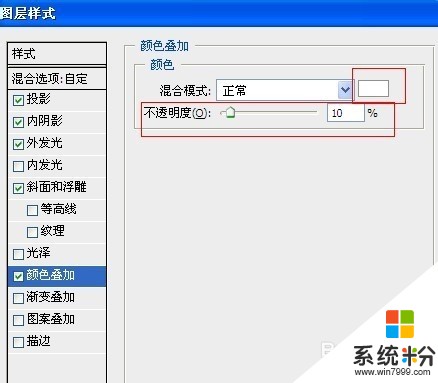
到這一步我們文字的特效就做出來,這個時候需要保存樣式,點擊右上角“新建樣式”並且為此特效命名為“透明字體特效”,方便以後使用,保存好樣式之後在點擊確認就可以看到透明文字效果。這樣打開窗口-樣式,在樣式表中就可以看到剛才保存的樣式。然後新建文字圖層,輸入新的文字,應用文字字體,在選中新的文字層,點擊樣式中想要用的樣式。這樣就可以看到應用了樣式的文字效果。(需要注意的是,要降低文字圖層填充的像素,降低為0,這樣文字內部為空,邊框的效果還在,這樣使得透明字體更有立體質感。)


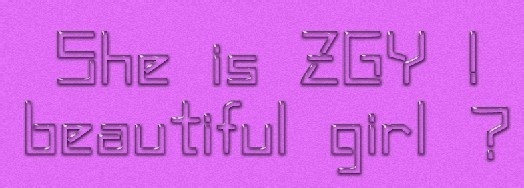
文字效果做好了之後,開始做動畫切換的部分,首先將兩行文字放在同一行的位置,在打開窗口-動畫麵板,點擊複製幀,然後點擊第一幀,將第二層文字的眼鏡圖標關閉;同理,點擊第二幀,將第一層文字層眼鏡圖標關閉;最後設置一下第一幀和第二幀停留的時間,都設置為2秒即可,中間不用加過度,效果完成。
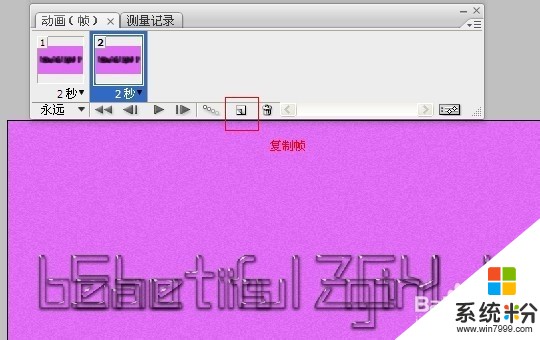

效果完成後可以點擊動畫窗口的播放,觀察一下變化,或者直接文件-存儲為WEB格式,在彈出的輸出對話框中選擇輸出GIF即可。這樣一個用PS做透明文字的效果就完成了,可愛透明文字個人簽名製作,可以隨意變換字體試試哦!
以上就是怎麼製作ps透明文字,製作透明文字的方法教程,希望本文中能幫您解決問題。